这是一款显卡辅助软件,用它可以轻松了解机器在运行游戏时的帧数,从而了解机器的性能!
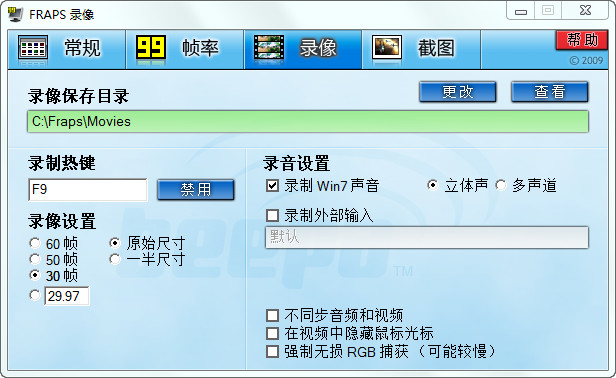
Fraps简体中文版功能
测试软件:可以在屏幕角上看到每秒桢数。 可以执行用户定义的测试和测量任意两点间的桢数。 可以储存统计结果到磁盘并用以你自己对看法和应用程序中。
抓屏软件:按一下键就可以抓屏。 当你抓屏时不用再打开绘图程序。 你的抓屏会被自动命名和加上时间标签。实时视频捕捉软件:可以在打游戏的时候捕捉视频。
Fraps怎么用
1: Fraps Fraps 是及其好用的大型3D游戏画面的录制工具,录制画面清晰,但是录制后的文件较大。
安装完毕后,运行Fraps进入程序界面,点击”movie”选项
①按图中红圈圈出的地方设置
② 然后就最小化程序进入游戏,在游戏画面左上方会出现FPS值。按F9开始录制,再按F9就是暂停。 画面上的表现是: FPS值是红色代表正在录制状态 。 FPS值是黄色代表暂停状态
由于大家直接制作出来的AVI视频较大,不方便直接上传。 同时为解决在线观看清晰度问题,我在这里提供一个压缩WMV的方法, 能够很清晰的保持画质而且文件很小。使用的工具是 Windows Media 编码器
关于压缩 1.首先启动编码器
2.选择需要压缩的源视频文件
3.选择流式处理
4.编码选项随便选,这里无所谓,因为我们后面要换掉它
5.填完信息后,这里一定要注意把“单击完成后开始转换” 前面的勾取消。 就是说“不开始转换”
6.完成后,点击“属性”
7.再点击“压缩”选项
8.点击“编辑”
9.在“常规”里面选择“导入”
10.选择“schia.prx”导入
11.导入后,将视频的解码器换成“windows media video 11”
12.然后点击“常规”旁边的标签, 如图填写参数。 KBPS填写在250K左右.
13.填写好后,选中2次编码,然后点击“应用”
14.点完“应用”后,就可以点击“开始编码”了
15.最后,等着输出完毕吧,应该有很好的清晰度,文件也不大。 可以上传了
∨ 展开

 鲁大师电脑版
鲁大师电脑版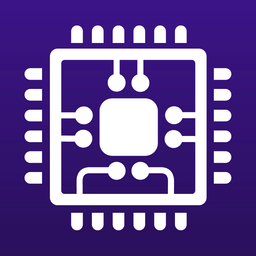 CPU-ZPC版
CPU-ZPC版 GPU Caps Viewer
GPU Caps Viewer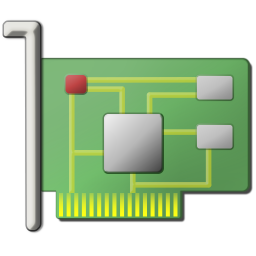 GPU-Z
GPU-Z 甜甜圈烤机软件中文版Furmark
甜甜圈烤机软件中文版Furmark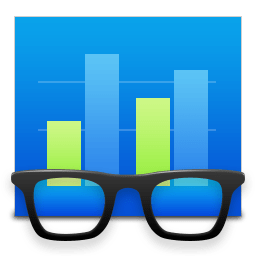 Geekbench5电脑版
Geekbench5电脑版 耳机麦克风测试工具
耳机麦克风测试工具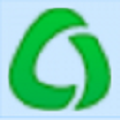 火山硬件温度检测大师
火山硬件温度检测大师 图吧工具箱PC版
图吧工具箱PC版 游戏加加电脑版
游戏加加电脑版 CUDA-Z最新版本
CUDA-Z最新版本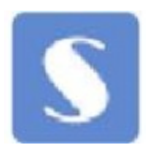 StoneMonitor
StoneMonitor monitorinfo
monitorinfo RunMemtestPro
RunMemtestPro CineBench R23
CineBench R23 Novabench
Novabench Thaiphoon Burner
Thaiphoon Burner Intel Parallel Studio XE 2020
Intel Parallel Studio XE 2020 EF System Monitor
EF System Monitor AIDA64 Business Edition
AIDA64 Business Edition

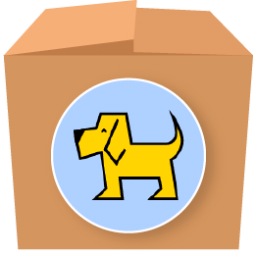
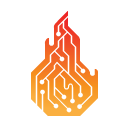
 Speccy Pro中文破解 1.32.740 绿色版
Speccy Pro中文破解 1.32.740 绿色版 CPU-Z文件版 2.03 绿色版
CPU-Z文件版 2.03 绿色版 AIDA64 Extreme长期授权完整版 6.80 绿色版
AIDA64 Extreme长期授权完整版 6.80 绿色版 GPU-Z中文版 2.31.0 正式版
GPU-Z中文版 2.31.0 正式版 AIDA64 Extreme beta+正式版 6.20.5321 注册版
AIDA64 Extreme beta+正式版 6.20.5321 注册版